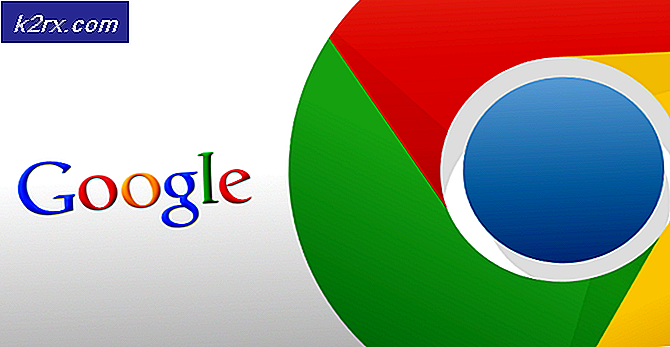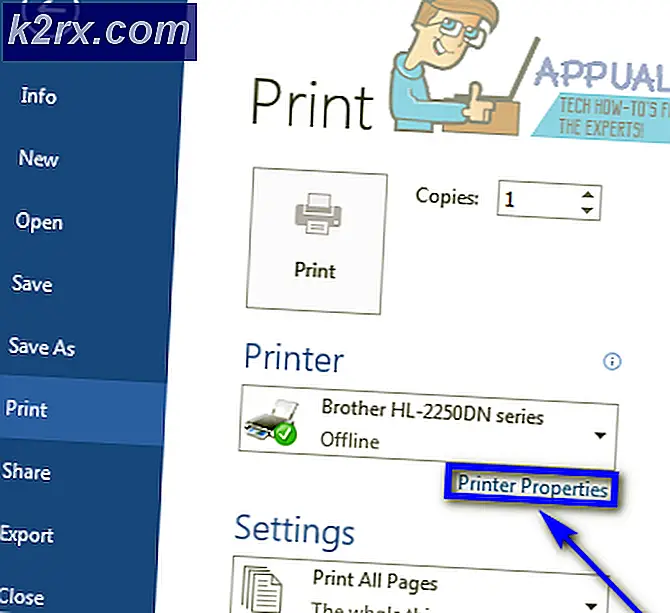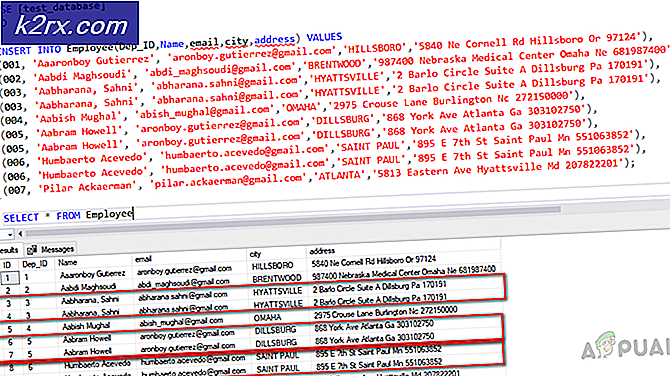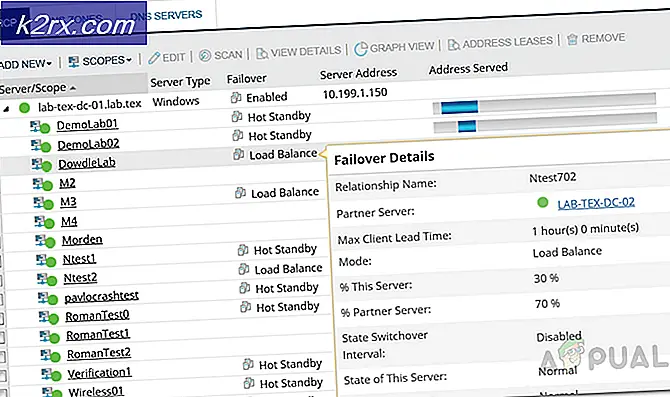Khắc phục: Lỗi Twitch 5000 Nội dung không khả dụng
Twitch là một nền tảng phát video trực tiếp. Nó được giới thiệu vào tháng 6 năm 2011. Trang web chủ yếu bao gồm các luồng trò chơi điện tử, các luồng Thể thao điện tử, chương trình phát sóng âm nhạc và gần đây là xu hướng phát trực tuyến “Trong cuộc sống thực” đã bắt đầu trên nền tảng này. Nội dung trên trang có thể xem trực tiếp hoặc video theo yêu cầu.
Tuy nhiên, gần đây có rất nhiều báo cáo về người dùng không thể truy cập bất kỳ luồng trực tiếp nào trên trang web và thông báo lỗi hiển thị “5000: Nội dung không khả dụng” xuất hiện. Trong bài viết này, chúng tôi sẽ thảo luận một số lý do mà lỗi này có thể được kích hoạt và cung cấp cho bạn các giải pháp khả thi để đảm bảo loại bỏ hoàn toàn sự cố.
Nguyên nhân nào gây ra lỗi "Code 5000" trong Twitch?
Nguyên nhân của lỗi không cụ thể và nó có thể được kích hoạt do một số lý do:
Bây giờ bạn đã có hiểu biết cơ bản về bản chất của vấn đề, chúng tôi sẽ chuyển sang các giải pháp.
Giải pháp 1: Xóa Cookie và Bộ nhớ cache.
Bộ nhớ cache và Cookie được trình duyệt và ứng dụng lưu trữ để giảm thời gian tải. Tuy nhiên, đôi khi điều này có thể gây ra sự cố khi tải các trang web nhất định nếu Cookie hoặc Cache bị hỏng. Do đó, trong bước này, chúng tôi sẽ xóa cookie và bộ nhớ cache của trình duyệt.
- Nhấp chuột trên “Thực đơn”Ở trên cùng đúng bên của trình duyệt.
- Lựa chọn “Cài đặt" từ thả xuống.
- Cuộn xuống và nhấp vào “Nâng cao“.
- Vào cuối “Riêng tư & Bảo vệ”, Hãy nhấp vào tiêu đề“Thông thoáng Đang duyệt Dữ liệu" Lựa chọn.
- Trong phạm vi thời gian, hãy chọn “Tất cả thời gian“.
- Đảm bảo rằng cả hai “Bánh quy và khác Địa điểm dữ liệu”Và“Bộ nhớ đệm hình ảnh và các tập tin”Các tùy chọn được chọn.
- Hiện nay nhấp chuột trên “Thông thoáng dữ liệu" Lựa chọn.
- Điều này bây giờ sẽ xóa tất cả bánh quy và bộ nhớ đệm, mở trang web và kiểm tra để xem nếu sự cố vẫn tiếp diễn.
Giải pháp 2: Tắt tiện ích mở rộng.
Trong một số trường hợp, một số tiện ích mở rộng nhất định trên trình duyệt đã gây ra sự cố khi tải các luồng trên trang web twitch. Do đó, trong bước này, chúng tôi sẽ tắt tất cả các tiện ích mở rộng trên trình duyệt để đảm bảo rằng mọi tiện ích mở rộng không can thiệp vào trang web.
- Nhấp chuột trên “Thực đơn”Ở trên cùng đúng của trình duyệt và di con trỏ qua “Hơn Cài đặt" Lựa chọn.
- Lựa chọn "Tiện ích mở rộng”Để mở danh sách các tiện ích mở rộng được cài đặt trên trình duyệt.
- Đảm bảo vô hiệu hóa tất cả các phần mở rộng và đặc biệt là “Ghostery" một.
- Bây giờ hãy cố gắng mở trang web và kiểm tra để xem sự cố vẫn tiếp diễn.
Giải pháp 3: Xóa DNS.
DNS được trình duyệt sử dụng như một loại danh bạ cho Internet. Nó dịch địa chỉ của một trang web thành địa chỉ IP và sử dụng địa chỉ đó để kết nối với trang web. Kết nối internet mà bạn sử dụng có một số cài đặt DNS nhất định được phân bổ là yếu tố quan trọng trong kết nối với internet. Đôi khi, DNS này có thể bị hỏng, do đó, trong bước này, chúng tôi sẽ xóa DNS. Vì điều đó:
- Nhấp chuột trên “Tìm kiếm quán ba”Và nhập“Chỉ huy Lời nhắc“.
- Đúng–nhấp chuột trên “Chỉ huy Lời nhắcBiểu tượng ”và chọn“Chạy như Người quản lý“.
- Thao tác này sẽ mở ra dấu nhắc lệnh, nhập “ipconfig/flushdns“.
- Điều này bây giờ sẽ hoàn toàn bắt đầu lại các DNS bộ nhớ đệm.
- Cố gắng lên kết nối đến trang web và kiểm tra để xem sự cố vẫn tiếp diễn.
Giải pháp 4: Thay đổi trình duyệt.
Trong một số trường hợp, trình duyệt bạn đang sử dụng kết nối đến trang web có thể là trải qua vấn đề làm như vậy. Vì vậy nó là đề nghị đến thay đổi trình duyệt mà bạn đang sử dụng để kết nối đến dịch vụ như nó có thể gỡ rối các vấn đề nếu vấn đề là với trình duyệt.